【2025最新】MP3編集フリーソフトおすすめ!
「MP3ファイルからお気に入り部分切り出して聴きたいが、どうすればいいのか?」「ウェブからダウンロードしたMP3音楽をカットし、音量を調整したい、専門的で無料のMP3編集ソフトを教えてください。」──そんな質問が知恵袋から多く見られます。
MP3編集については、使いやすく、効率的で、さらに無料で利用できるソフトを探すのは簡易なことではありません。様々な市販されたMP3編集ソフトの中で、どれが最適か悩んでしまうこともあるでしょう。
ご心配なく、本記事では、MP3編集フリーソフトを7つおすすめします。いずれの特徴、注意点も詳しく解説するので、自分のニーズに合わせてぴったりのを選択しましょう。

MP3編集フリーソフトおすすめ7選
MP3編集フリーソフトおすすめ1:Aiseesoft 動画変換 究極
Aiseesoft 動画変換 究極はMP3編集だけでなく、動画、音声の変換や編集にも対応した多機能なソフトです。MP3に加えて、1000種類以上の動画、音声フォーマットをサポートします。
Aiseesoft 動画変換 究極は強力なMP3編集ソフトとして、無料利用できる上で、その使い方も非常に簡単で、専用知識がなくても、プロフェッショナルな編集作業が使えます。具体的編集機能には、MP3をカットし、お気に入り部分だけ切り出すことができ、複数のMP3ファイルを結合できます。それ基本的な編集機能以外、音声ノイズの除去、音質調整、音声圧縮といったプロ向けの機能も充実です。
ネットには、「変換速度が速い」「多機能で効率よい」といったポジティブな評価が見られます。簡単なMP3編集作業にしても、プロフェッショナルな仕上げりにしても、音声編集に関する作業が効率よく進めることができます。
 メリット
メリット
- MP3カット、MP3圧縮、音質調整など、MP3編集に関する機能が充実
- GPU加速技術を搭載し、編集したファイルが数秒で出力できる
- 直感的なインターフェースにより、初心者でも手軽に操作できる
- MP3を含む、1000以上のフォーマットに対応しているため、様々な形式のファイルを扱える
- WindowsとMacの両方に対応しており、安定的に動作できる
- 英語、日本語、ドイツ語など様々な言語選択を提供する
ステップ 1:Aiseesoft 動画変換 究極をダウンロード
MP3を編集するために、まず下記のボタンをクリックしてソフトをお使いのWindowsまたはMacパソコンにダウンロードしてインストールしましょう。
ステップ 2:MP3ファイルを追加
Aiseesoft 動画変換 究極はインストールされると、自動的に立ち上げます。画面の真中にある「+」ボタンをクリックして編集したいMP3ファイルを選択してソフトにロードします。
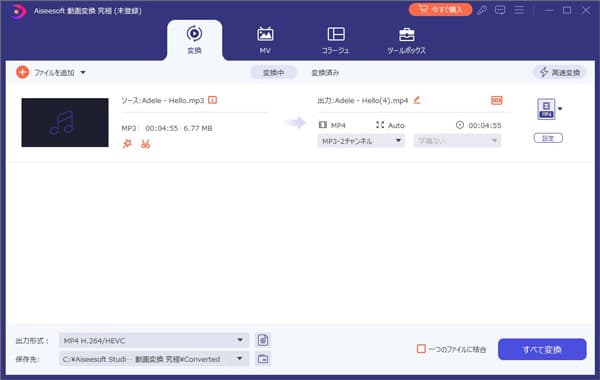
ステップ 3:MP3をカット
MP3をカットして、必要な部分だけを切り出したいなら、画面に「✂」のボタンをクリックします。するとMP3カットウィンドウが表示されます。カット画面にMP3音楽の再生の開始時間と終了時間を選択して、幾つかのセグメントとして保存する可能です。保存されるセグメントを一つの音楽ファイルに結合できます。
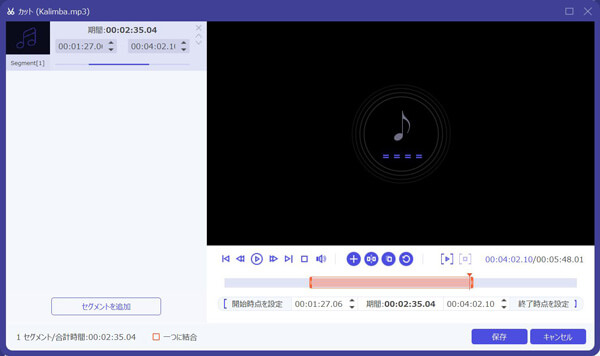
ステップ 4:MP3サイズを圧縮
もしMP3ファイルのサイズが大きすぎて、そのサイズを圧縮したいなら、「ツールボックス」から「音声圧縮」を選択します。ここで、MP3ファイルのサイズをカスタマイズに調整できます。
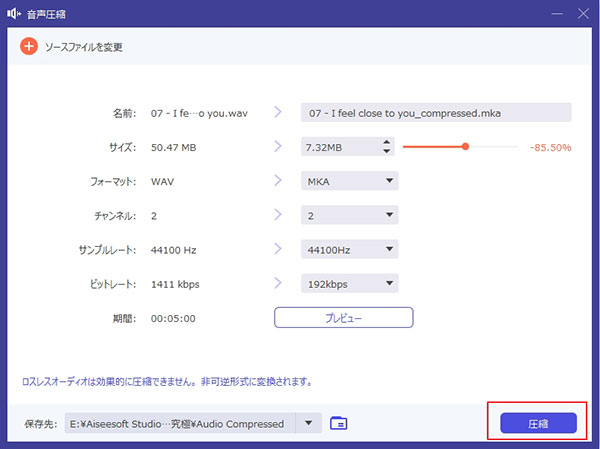
ステップ 5:MP3トラックを編集
「☆」のボタンをクリックして、MP3のトラック、音量、ディレイの再生を編集する可能です。
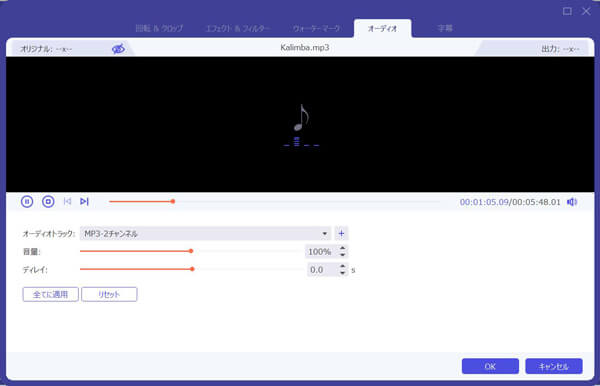
ステップ 6:編集したMP3を出力
最後に「出力形式」と「保存先」を選択して、「すべて変換」をクリックして編集したMP3ファイルをエクスポートして保存しましょう。もし幾つかのMP3音楽ファイルを結合したいなら、「一つのファイルに結合」をチャックにすればいいです。
MP3編集フリーソフトおすすめ2:Free Audio Editor
Free Audio Editorは音声編集に特化した無料利用できるソフトです。MP3編集フリーソフトを探しているユーザーにとって、有力な選択肢です。このソフトを利用して、MP3の音量調整、カット、トリミング、結合など基本的な編集作業が行えます。しかし、その一方、音声編集に関する高度な機能があまり搭載されません。複雑な編集機能がないこそ、そのインターフェースが非常にシンプルで、初めて使うの人にも、すぐに使いこなすことができる。
このソフトは、大きなMP3ファイルを処理する際や、複数の編集作業を同時に行う場合、ソフトの動作が遅くなることがあります。これにより、編集作業がスムーズに進まないことがあります。また、日本語の対応にもできないし、使いづらいと感じられるかもしれません。
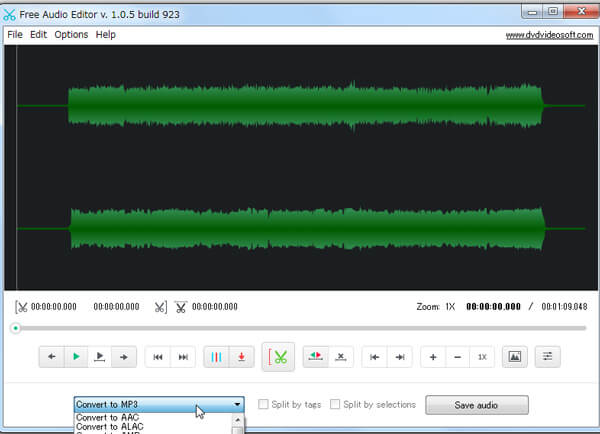
 メリット
メリット
- 完全無料で、すべての利用者が使用できる
- MP3への基本的な編集機能が搭載
- インターフェースが簡潔で、初心者にもすぐに使える
 デメリット
デメリット
- MP3への高度な編集機能がない
- 大きなファイルを処理するときに、動作が重くなる可能性がある
- 日本語の対応に不十分、不便さを感じるかもしれない
MP3編集フリーソフトおすすめ3:Audacity
AudacityはオープンソースでMP3編集フリーソフトとして利用できます。その特徴は動作環境の広さや編集機能の豊かさです。Windows、Mac、LinuxOSで動作するため、パソコン環境を問わず安定的に作業できます。また、MP3の結合、カットなど簡単な編集機能から、ノイズ除去、音質向上などプロ向けの編集機能まで、豊富な機能を提供しております。また、対応フォーマットには、MP3以外、AAC、FLAC、M4A、OGG、WAV、WMAなど一般的な音声形式に対応できます。
その一方で、Audacityは非常に多機能ですが、そのインターフェースや操作が初心者にとって少し複雑に感じられることがあります。特に、初めて音声編集を行うユーザーには操作に慣れるまで時間がかかる場合があります。また、編集後の音質が劣化するケースもあります。
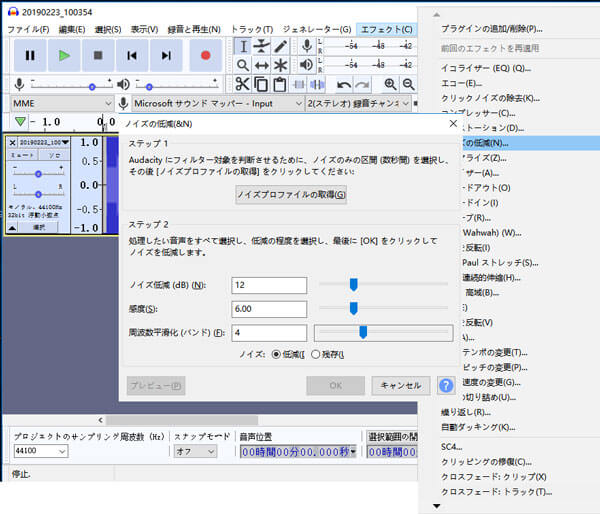
 メリット
メリット
- オープンソースで完全無料で使用できる
- MP3編集機能が豊富で、高度な編集機能も搭載する
- Windows、macOS、Linuxという多くのパソコン環境で動作できる
 デメリット
デメリット
- インターフェースが古い、簡潔ではない
- 編集後の音質が劣化する状況がある
- 多機能だが、操作が複雑で、ある程度の使いハードルがある
MP3編集フリーソフトおすすめ4:WavePad
WavePadは操作性の利便性と機能の豊富性を両立するMP3編集ソフトです。このソフトを利用して、MP3ファイルを簡単に編集できるだけでなく、ノイズ除去機能を使って、録音した音声や音楽から不要なノイズを取り除くことができ、クリアな音質を保つことができます。さらに、複数の音声トラックを同時に操作できるマルチトラック編集機能も搭載し、複雑な編集対応できます。
WavePadは有料版と無料版があります。単にMP3に簡単な編集をするなら、無料版は無期限で使用できます。ただし、一部の機能は有料版しか体験できませんので、フル機能を体験するなら、有料版の購入も必須です。また、無料版には広告が表示されることお注意する必要があります。
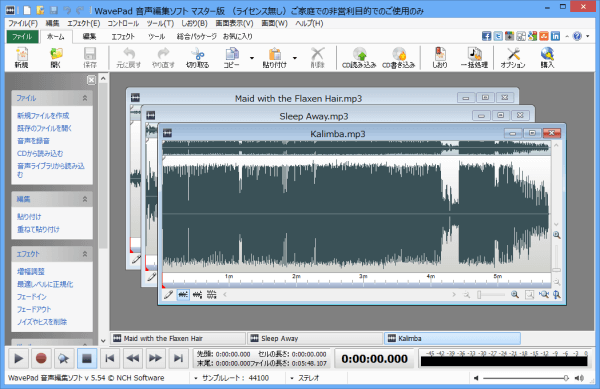
 メリット
メリット
- 操作が簡単で、初心者でも迷うことなく使える
- 機能が豊富で、基本的な編集機能からプロ向けの編集機能が搭載する
- マルチトラック編集機能も搭載し、複数の音声トラックを同時に操作できる
 デメリット
デメリット
- 無料版には、機能制限があり、広告の表示もある
- 音質処理に限界あり、高音質の音声を扱う際に機能が不十分
- 大きなファイルを扱う場合や複数のファイルを同時に処理する際に、WavePadが遅くなることがある
MP3編集フリーソフトおすすめ5:Adobe Audition
Adobe Auditionは、非常に強力でプロフェッショナルな音声編集MP3編集ソフトです。このソフトは、音楽制作やポッドキャストの編集、さらには映画やテレビの音声編集に広く利用されており、高度な編集機能を豊富に提供しています。
Auditionでは、MP3ファイルのカット、トリミング、結合はもちろん、音質調整やピッチ変更、ノイズ除去といった精密な編集作業が可能です。また、リアルタイムでエフェクトをプレビューできますので、音声を自分が満足させる効果に達するまで調整することができます。
このソフトの操作は複雑で、使いこなすには時間がかかる可能性があります。無料体験が終了後に、有料版の購入が必要で、その価格はちょっと高いので、コストがかかるということがあります。
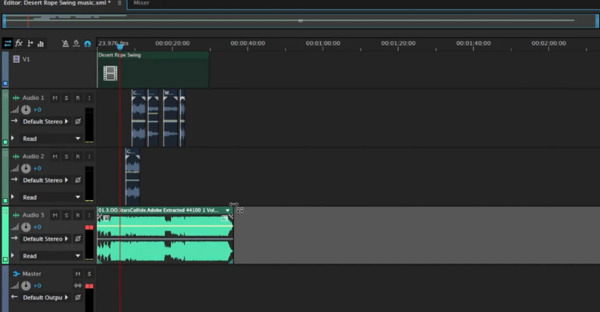
 メリット
メリット
- 音楽の制作、映画音声の編集、その用途が広い
- 編集機能が豊富で、精密な編集作業が可能
- マルチトラック編集機能で、複数の音声トラックを同時に編集できる
 デメリット
デメリット
- 操作が複雑で、学習コストが高い
- 有料版の購入が必要で、コストがかかる
- 高性能なソフトであるため、快適に動作させるにはパソコンスペックに依頼する
MP3編集フリーソフトおすすめ6:Mp3 Volumer
Mp3 Volumerは、MP3ファイルの音量調整に特化したシンプルで使いやすい音声編集ソフトです。このソフトは、主にMP3ファイルの音量を均一化し、音声のバランスを調整するためのツールとして非常に便利です。
具体的には、Mp3 Volumerを使用することで、複数のMP3ファイルの音量を一括で調整したり、特定の部分だけを選んで音量を変更することができます。音量を上げすぎて音割れが起きないように、ピークを制御する機能も搭載されており、クリアで均一な音量を実現できます。
しかし、音量調整に特化したソフトであるため、MP3編集ソフトのような、カットやトリミング、エフェクト追加など、より高度な編集機能は提供していません。また、対応形式がMP3のみに限定されています。複数の形式を一度扱う場合には不便です。
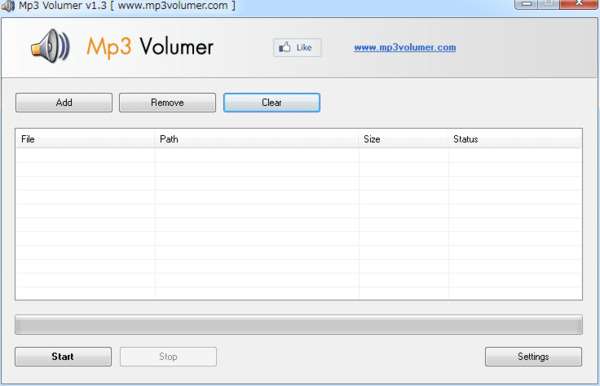
 メリット
メリット
- シンプルで直感的なインターフェース
- MP3の音量調整に関する機能が充実
- 使い方が簡単で、ドラッグ&ドロップで操作できる
 デメリット
デメリット
- 機能が音量調整に限定し、対応形式がMP3に限定する
- 大量のファイルを一度に処理する際に、ファイル処理速度が遅くなることがある
- 音量を上げすぎると、音の波形が上限を超えて、ノイズとして音割れが発生することがある
MP3編集フリーソフトおすすめ7:AudioDirector
AudioDirectorはMP3編集ソフトとしてもう一つの有力な選択肢です。直感的なインターフェースを提供しており、MP3結合、音量調整、ノイズ除去など高度な編集がスムーズに行えます。初心者から上級者まで幅広いユーザーに適しています。さらに、MP3ファイルをほかの形式に変換する機能も搭載しており、MP3を必要な形式に変換して、様々なデバイスで利用することができます。
AudioDirectorには無料体験版がありますが、この無料版では一部の高度な機能が制限されているため、フルバージョンを購入しなければ、すべての機能を利用することができません。また、長時間のMP3ファイルを処理する場合、エクスポート処理に時間がかかることがあります。
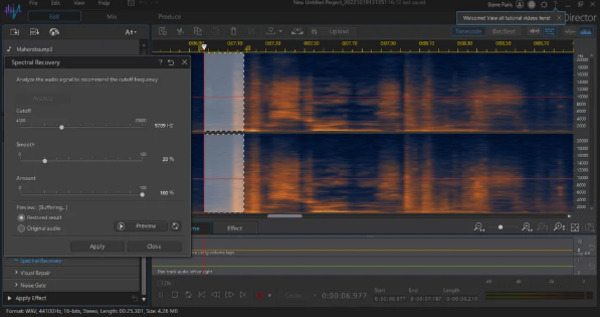
 メリット
メリット
- MP3ファイルのカット、トリミング、結合など多くの音声編集機能を提供する
- 直感的なインターフェースで、複雑な編集作業を効率的に行うことができる
- 複数のオーディオトラックを同時に扱うことができるマルチトラック編集に対応
 デメリット
デメリット
- 無料版があるが、機能制限ある
- 有料版の価格が高く、経済的な負担となる
- 長時間の音声や、複数のトラックを処理する場合、エクスポート処理に時間がかかる
MP3編集フリーソフト比較一覧
| MP3編集フリーソフト | オススメ度 | 対応OS | 日本語対応 | 価格 | 利用対象 |
|---|---|---|---|---|---|
| Aiseesoft 動画変換 究極 | ★★★★★ | WindowsとMac | 対応 | 無料版と有料版(無料利用可能) | 初心者からプロまで、すべての利用者に適する |
| Free Audio Editor | ★★★ | Windows | 非対応 | 無料 | 基本的な編集を求めるユーザーに適する |
| Audacity | ★★★★ | Windows、Mac、Linux | 対応 | 無料 | 経験があり、プロフェッショナルな編集を求めるユーザーに適すす |
| WavePad | ★★★ | WindowsとMac | 対応 | 無料版と有料版(無料利用可能) | バッチ処理機能を使って、複数のファイルを同時に処理したいユーザーに適する |
| Adobe Audition | ★★★ | WindowsとMac | 対応 | 無料版と有料版 | プロ向けの編集機能を求めるユーザーに適する |
| Mp3 Volumer | ★★ | Windows | 非対応 | 無料版と有料版 | ただMP3音量を調整したいユーザーに適する |
| AudioDirector | ★★★ | Windows | 対応 | 無料版と有料版 | 初心者から中級者に適する |
まとめ
MP3編集ソフトを選ぶ際には、使いやすさ、編集機能の充実度、処理速度などの要素を考慮する必要があります。上記で紹介したソフトの中でも、Aiseesoft 動画変換 究極は非常に優れた多機能ソフトで、MP3の編集について、カット、結合、変換、音質調整などがサポートしています。また、インターフェースがシンプルで直感的なため、初心者でも簡単に使いこなせる一方で、プロフェッショナルな編集機能も備えており、上級ユーザーのニーズにも対応できます。MP3編集ソフトを探しているなら、ぜひAiseesoft 動画変換 究極を試してみてください。